ネットワーク
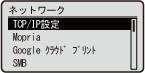 | ネットワークに関するすべての設定項目を一覧で説明します。太字はお買い上げ時の設定です。 |
 |
<ネットワーク>が表示されない場合<インターフェイス選択>の<ネットワーク>が<OFF>に設定されているときは、セットアップメニューに<ネットワーク>は表示されません。インターフェイス選択 項目にアスタリスク(*)が付いているときお使いの機種やオプション、他の設定項目によっては表示されません。 |
TCP/IP設定
IPアドレスの設定など、本機をTCP/IPネットワークで使用するための設定をします。
IPv4設定
IPv4を使ったネットワークで本機を使用するための各種設定を行います。
IPv4
本機でIPv4を使用するかどうかを設定します。
OFF ON |
IPモード
IPアドレスの設定方法を選びます。IPv4アドレスを設定する
自動 手動 |
プロトコル選択 *
<IPモード>が<自動>に設定されているときに選択します。選択したプロトコルを<ON>に設定すると、残り2つの設定は自動的に<OFF>になります。IPv4アドレスを設定する
DHCP
OFF ON |
BOOTP
OFF ON |
RARP
OFF ON |
Auto IP *
自動的にIPアドレスを取得するかどうかを設定します。<IPモード>が<自動>に設定されているときは<ON>に設定します。IPv4アドレスを設定する
OFF ON |
IPアドレス設定
TCP/IPネットワークでパソコンやプリンターなどの通信機器を特定するためのIPアドレスを設定します。IPv4アドレスを設定する
IPアドレス
0.0.0.0~255.255.255.255 |
サブネットマスク
0.0.0.0~255.255.255.255 |
ゲートウェイアドレス
0.0.0.0~255.255.255.255 |
DNS
ホスト名をIPアドレスに変換するDomain Name System(DNS)のサーバーアドレスを設定します。カーソルは /
/ で移動し、アドレスの指定はテンキーで行います。その他のDNSに関する設定はリモートUIから行う必要があります。DNSの設定をする
で移動し、アドレスの指定はテンキーで行います。その他のDNSに関する設定はリモートUIから行う必要があります。DNSの設定をする
 /
/ で移動し、アドレスの指定はテンキーで行います。その他のDNSに関する設定はリモートUIから行う必要があります。DNSの設定をする
で移動し、アドレスの指定はテンキーで行います。その他のDNSに関する設定はリモートUIから行う必要があります。DNSの設定をするプライマリーDNSサーバーアドレス
0.0.0.0~255.255.255.255 |
セカンダリーDNSサーバーアドレス
0.0.0.0~255.255.255.255 |
mDNS設定 *
DNSサーバーがない環境でDNSの機能を使うための設定をします。DNSの設定をする
mDNS

OFF ON |
mDNS名 *

<mDNS>が<ON>の場合に設定します。
DHCPオプション
DHCPが有効な場合に、DHCPオプション機能を使ってホスト名の取得や動的更新をするかどうかを設定します。
ホスト名の取得
OFF ON |
DNSの動的更新
OFF ON |
 (セットアップ)
(セットアップ) <ネットワーク>
<ネットワーク> 

 メッセージを確認
メッセージを確認 

 <TCP/IP設定>
<TCP/IP設定> 

 <IPv4設定>
<IPv4設定> 

 <DHCPオプション>
<DHCPオプション> 

 <ホスト名の取得>または<DNSの動的更新>
<ホスト名の取得>または<DNSの動的更新> 

 <OFF>または<ON>
<OFF>または<ON> 

 ハードリセット(ハードリセットする)
ハードリセット(ハードリセットする)IPv6設定
IPv6を導入したネットワークで本機を使用するかどうかを設定します。IPv6のアドレス設定はリモートUIから行う必要があります。IPv6アドレスを設定する
IPv6
本機でIPv6を使用するかどうかを設定します。
OFF ON |
mDNS設定 *
DNSサーバーがない環境でDNSの機能を使うための設定をします。DNSの設定をする
mDNS

OFF ON |
IPv4と同じmDNS名使用 *

OFF ON |
 (セットアップ)
(セットアップ) <ネットワーク>
<ネットワーク> 

 メッセージを確認
メッセージを確認 

 <TCP/IP設定>
<TCP/IP設定> 

 <IPv6設定>
<IPv6設定> 

 <mDNS設定>
<mDNS設定> 

 <IPv4と同じmDNS名使用>
<IPv4と同じmDNS名使用> 

 <OFF>または<ON>
<OFF>または<ON> 

 ハードリセット(ハードリセットする)
ハードリセット(ハードリセットする)mDNS名 *

<IPv4と同じmDNS名使用>が<OFF>の場合に設定します。
WINSによる名前解決
ネットワークでNetBIOSとTCP/IPを併用しているときに、NetBIOS名をIPアドレスに変換するWindows Internet Name Service(WINS)を使用するかどうかを設定します。WINSを使用するときに適用される詳細な設定はリモートUIから行う必要があります。WINSの設定をする
OFF ON |
FTP
FTPから印刷や本機の設定変更をするかどうかを設定します。
FTP印刷
FTPから印刷するかどうかを設定します。FTP印刷をするときのユーザー名やパスワードの設定はリモートUIから行う必要があります。FTPサーバーの準備をする
OFF ON |
FTP経由の設定を許可
FTPから本機の設定を変更するかどうかを設定します。
OFF ON |
LPD設定
ハードウェアやOSなどのプラットフォームに依存しない印刷プロトコルであるLPDを使用するかどうかを設定します。また、通信エラーなどで印刷データが受信できない場合に、自動的にジョブを終了させるまでの時間を設定します。LPD使用時のバナーページ印刷に関する設定は、リモートUIから行う必要があります。印刷プロトコルやWebサービスの設定をする
LPD印刷
OFF ON |
受信タイムアウト *
1 ~ 60 (分) |
RAW設定
Windows独自の印刷データ形式であるRAWを使用するかどうかを設定します。また、通信エラーなどで印刷データが受信できない場合に、自動的にジョブを終了させるまでの時間を設定します。双方向通信についての設定は、リモートUIから行う必要があります。印刷プロトコルやWebサービスの設定をする
RAW印刷
OFF ON |
受信タイムアウト *
1 ~ 60 (分) |
BMLinkS
メーカー共通のドライバーで印刷が可能なBMLinkSを使用するかどうかを設定します。本機の設置場所の情報など、その他のBMLinkSに関する設定はリモートUIから行う必要があります。メーカー共通のドライバーを使用して印刷する(BMLinkS)
OFF ON |
IPP印刷
外部のネットワークからインターネットを経由して印刷が可能なIPPを使用するかどうかを設定します。通信データのTLSによる暗号化やユーザー認証機能の設定はリモートUIから行う必要があります。印刷プロトコルやWebサービスの設定をする
OFF ON |
WSD
WSDプロトコルを使った自動検索や情報取得の対象にするかどうかを設定します。印刷プロトコルやWebサービスの設定をする
WSD印刷
WSDを使って本機で印刷するかどうかを設定します。
OFF ON |
WSD参照 *
WSDを使ってパソコンから本機の情報を取得するかどうかを設定します。<WSD印刷>を<ON>に設定していると、<WSD参照>は<ON>に固定され、設定メニューに項目は表示されません。
OFF ON |
マルチキャスト探索
マルチキャストによる本機の探索に応答するかどうかを設定します。
OFF ON |
 |
<OFF>に設定すると、本機がスリープ中にマルチキャスト探索パケットを受信してもスリープ状態を維持します。 |
HTTP
HTTPを使用するかどうかを設定します。HTTPはリモートUIやWSD印刷などでパソコンとの通信をするときに必要です。HTTP通信を無効にする
OFF ON |
プロキシー設定
HTTP通信を中継するプロキシーサーバーを使うための設定をします。プロキシーを設定する
プロキシー
本機がHTTP通信をするときにプロキシーサーバーを使用するかどうかを設定します。
OFF ON |
サーバーアドレス *
ポート番号 *
使用するプロキシーサーバーのポート番号を設定します。
1~80~65535 |
同一ドメイン *
同じドメインを構成する機器とHTTP通信する場合でもプロキシーサーバーを使用するかどうかを設定します。
プロキシーを使用 プロキシーを使用しない |
 (セットアップ)
(セットアップ) <ネットワーク>
<ネットワーク> 

 メッセージを確認
メッセージを確認 

 <TCP/IP設定>
<TCP/IP設定> 

 <プロキシー設定>
<プロキシー設定> 

 <同一ドメイン>
<同一ドメイン> 

 <プロキシーを使用>または<プロキシーを使用しない>
<プロキシーを使用>または<プロキシーを使用しない> 

 ハードリセット(ハードリセットする)
ハードリセット(ハードリセットする)プロキシー認証 *
プロキシーサーバーの認証機能を使用するかどうかを設定します。
OFF ON |
ユーザー名 *
プロキシー認証を使用するときは、認証するユーザー名を 24 文字以内の半角英数字で入力します。ユーザー名の入力はテンキーで行います(文字を入力する)。
パスワード *
プロキシー認証を使用する場合にパスワードを設定するときは、24 文字以内の半角英数字を入力します。パスワードの入力はテンキーで行います(文字を入力する)。
SNTP
ネットワーク上のタイムサーバーから時刻を取得するかどうかを設定します。サーバーのアドレス設定はリモートUIから行う必要があります。SNTPの設定をする
OFF ON |
探索応答
ネットワーク上でマルチキャスト探索が行われたときに、探索パケットに応答するかどうかを設定します。本機を特定のスコープに所属させるためのスコープ名の設定はリモートUIから行う必要があります。デバイス管理ソフトウェアの設定をする
OFF ON |
IPSec *
IPSecで構築したVPN(仮想プライベートネットワーク)を介してパソコンと暗号化通信を使用するかしないかを設定します。セキュリティーポリシーの登録や設定はリモートUIから行う必要があります。IPSecの設定をする
OFF ON |
スリープ通知設定
本機の電源状態をimageWAREに通知するSLP通信の設定をします。節電状態中における無駄な通信の削減や、総消費電力の抑制などの効果が期待できます。デバイス管理ソフトウェアの設定をする
スリープ通知
SLP通信を使用するかどうかを設定します。<ON>に設定すると本機の電源状態がimageWAREに通知されます。
OFF ON |
ポート番号 *
管理ソフトウェアとのSLP通信で使用するポート番号を入力します。
1~11427~65535 |
通過させるルーター数 *
SLP通信パケットが最大で何台のルーターを通過できるかを0~254の範囲で指定します。
0~3~254 |
通知間隔 *
何秒おきに本機の電源状態を通知するかを60~65535(秒)の範囲で入力します。
60~600~65535 |
Mopria
Mopria®を使用するかどうかを設定します。Mopria®で印刷する
OFF ON |
Google クラウド プリント
クラウドプリントを使用するかどうかを設定します。クラウドプリントの設定を変更する
• クラウド プリントを使用 OFF ON • 登録状況 |
SMB *
本機をSMBネットワークの共有プリンターとして使用するかどうかを設定します。サーバー名やワークグループ名など、その他のSMBに関する設定はリモートUIから行う必要があります。SMBの設定をする
SMBサーバー
本機をSMBサーバーとしてSMBネットワークに表示するかどうかを設定します。
OFF ON |
SMB印刷 *
SMB印刷を有効にするかどうかを設定します。
OFF ON |
SNMP設定
SNMP対応ソフトウェアで本機を監視/制御するための設定をします。SNMPで監視/制御する
SNMPv1設定
SNMPv1を使うための設定をします。所属するコミュニティー名および管理情報データベース(MIB)へのアクセス権限の設定はリモートUIから行う必要があります。
SNMPv1
SNMPv1を使用するかどうかを設定します。
OFF ON |
専用コミュニティー設定
専用コミュニティーはimageWARE Enterprise Management Consoleなど、キヤノンのソフトウェアを使用する管理者用に用意されたコミュニティーです。管理情報データベース(MIB)のアクセス権限を選びます。
専用コミュニティー

OFF 読込/書込 読込のみ |
 (セットアップ)
(セットアップ) <ネットワーク>
<ネットワーク> 

 メッセージを確認
メッセージを確認 

 <SNMP設定>
<SNMP設定> 

 <SNMPv1設定>
<SNMPv1設定> 

 <専用コミュニティー設定>
<専用コミュニティー設定> 

 <専用コミュニティー>
<専用コミュニティー> 

 アクセス権限を選択
アクセス権限を選択 

 ハードリセット(ハードリセットする)
ハードリセット(ハードリセットする)SNMPv3設定
SNMPv3を使うための設定をします。SNMPv3を使用するときに適用される詳細な設定はリモートUIから行う必要があります。
SNMPv3
SNMPv3を使用するかどうかを設定します。
OFF ON |
ユーザー設定1~5 *
SNMPv3で使用するユーザー情報の認証パスワードと暗号化パスワードを設定します。ユーザー情報はリモートUIで登録しておく必要があります。SNMPで監視/制御する
認証パスワード/暗号化パスワード
パスワードは6~16文字の半角英数字で入力します。パスワードの入力はテンキーで行います(文字を入力する)。
 (セットアップ)
(セットアップ) <ネットワーク>
<ネットワーク> 

 メッセージを確認
メッセージを確認 

 <SNMP設定>
<SNMP設定> 

 <SNMPv3設定>
<SNMPv3設定> 

 ユーザー設定番号を選択
ユーザー設定番号を選択 

 ユーザー名を確認
ユーザー名を確認 

 <認証パスワード>または<暗号化パスワード>
<認証パスワード>または<暗号化パスワード> 

 パスワードを入力
パスワードを入力 

 ハードリセット(ハードリセットする)
ハードリセット(ハードリセットする)スリープ時パケット受信拒否
スリープモード中に受信したSNMPパケットを破棄するかどうかを設定します。
OFF ON |
 |
<ON>に設定すると、キヤノン製ソフトウェア(imageWARE Series)などのSNMPプロトコルを使用するアプリケーションから、本機へアクセスできない場合があります。 |
スプール機能 *
受信した印刷データの格納場所をSDカードの領域まで広げるかどうかを設定します。<ON>に設定すると、より多くの印刷データを受信することができます。
OFF ON |
並列受信
複数の印刷データを本機に送信したときに、効率的に処理するかどうかを設定します。<OFF>に設定すると、受信した順番どおりに印刷されますが、印刷速度が遅くなる場合があります。
OFF ON |
 |
<OFF>に設定しても、保存ジョブプリントを行っているときなど、状況によっては受信した順番どおりに保存されない場合があります。 |
起動時の接続待機時間
通信開始までの待ち時間を設定します。本機を接続したネットワーク環境に合わせて設定してください。ネットワーク接続時の待機時間を設定する
0~300 (秒) |
リモートUI設定
リモートUIを使うための設定をします。リモートUIを使うとウェブブラウザーから本機の設定ができます。
リモートUI
リモートUIを使うかどうかを設定します。リモートUIを無効にする
OFF ON |
リモートUIアクセス保護設定
リモートUIにアクセスするときに暗証番号を使用するかどうかを設定します。リモートUIの暗証番号を設定する
OFF ON |
TLSの使用 *
リモートUIの通信にTLSを使用するかどうかを設定します。TLSによる暗号化通信を行うには、リモートUIでTLSに使用する鍵ペアを指定しておく必要があります(TLSで暗号化通信をする)。
OFF ON |
ソフトウェアの登録/更新 *
MEAPアプリケーションの登録や更新時に接続する配信サーバーへの通信確認を行います。
ソフトウェアの管理設定
通信テスト |
 (セットアップ)
(セットアップ) <ネットワーク>
<ネットワーク> 

 メッセージを確認
メッセージを確認 
 <ソフトウェアの登録/更新>
<ソフトウェアの登録/更新> 

 <ソフトウェアの管理設定>
<ソフトウェアの管理設定> 

 <通信テスト>
<通信テスト> 

 <はい>
<はい> 
 メッセージを確認
メッセージを確認 

 メッセージを確認
メッセージを確認 

Ethernetドライバー
イーサネットの通信方式(半二重/全二重)や種類(10 Base-T/100 Base-TX/1000 Base-T)を設定します。イーサネットの設定をする
自動検出
通信方式と種類を自動検出するかどうかを設定します。
OFF ON |
通信方式 *
手動で設定する場合にイーサネットの通信方式を選びます。
半二重 全二重 |
Ethernet種類 *
手動で設定する場合にイーサネットの種類を選びます。
10 Base-T 100 Base-TX 1000 Base-T |
スリープ時の優先設定
スリープモードから復帰するときの速度を優先するか、スリープ中の省電力を優先するかを設定します。
最適 復帰速度 省電力 |
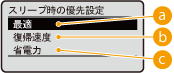
 最適
最適
スリープモードからの復帰が速くなります。ハブやルーターなど、本機と直接接続されている機器がEEE(Energy Efficient Ethernet)機能に対応しているときは、消費電力をより抑えることができます。通常はこの設定でお使いください。
 復帰速度
復帰速度
スリープモードからの復帰が速くなります。
 省電力
省電力
スリープ中の通信速度を抑えることにより、電力の消費をより小さくします。
 |
本項目は、<スリープモード>を<レベル高(ディープスリープ)>に設定しているときに有効です。スリープモードにする |
IEEE802.1X
IEEE 802.1X認証を使用するかどうかを設定します。IEEE 802.1X認証を使用するときに適用される詳細な設定はリモートUIから行う必要があります。IEEE 802.1X認証の設定をする
OFF ON |
アドレスフィルター
IPアドレスやMACアドレスを使った通信制限を有効にするかどうかを設定します。制限するアドレスの設定はリモートUIから行う必要があります。ファイアウォールで通信制限する
OFF ON |
MACアドレス
通信機器固有の番号であるMACアドレスを確認します。
(表示のみ) |
 (セットアップ)
(セットアップ) <ネットワーク>
<ネットワーク> 

 メッセージを確認
メッセージを確認 

 <MACアドレス>
<MACアドレス> 

Eメール印刷設定
Eメール印刷機能を使うための設定をします。メールサーバーの設定など、その他のEメール印刷に関する設定はリモートUIから行う必要があります。Eメールを受信して印刷する(Eメール印刷)
POP3受信間隔
メールサーバーへ自動的に接続する間隔を分単位で設定します。サーバーのメールボックスに新着メールがあれば、自動受信して印刷します。
0~90 (分) |
 |
「0」に設定したときは自動受信を行いませんので、手動でEメールを受信してください。Eメールを手動で受信する |
POP3受信
POP3メールサーバーからのEメール印刷を有効にするかどうかを設定します。
OFF ON |
SMTP受信
SMTPプロトコルでのEメール印刷を有効にするかどうかを設定します。
OFF ON |
NetEye
遠隔監視サーバーへの通信を行ったり、通信履歴を表示したりします。
通信テスト
遠隔監視サーバーへの通信確認を行います。この項目を実行すると、本機の情報が定期的に遠隔監視サーバーへ送信されるようになります。ご利用にはサービスを提供するサーバーと本機が通信できるようにする必要があります。詳しい設定内容については本機を準備するを参照してください。
 (セットアップ)
(セットアップ) <ネットワーク>
<ネットワーク> 

 メッセージを確認
メッセージを確認 

 <NetEye>
<NetEye> 

 <通信テスト>
<通信テスト> 

 メッセージを確認
メッセージを確認 

 <はい>
<はい> 

通信ログ
<通信テスト>で発生したエラー情報などの通信履歴を表示します。
(表示のみ) |
 (セットアップ)
(セットアップ) <ネットワーク>
<ネットワーク> 

 メッセージを確認
メッセージを確認 

 <NetEye>
<NetEye> 

 <通信ログ>
<通信ログ> 

 ログを選択
ログを選択 

 時刻を選択
時刻を選択 

ネットワーク設定初期化
ネットワーク設定をお買い上げ時の状態に戻します。ネットワーク設定を初期化する